win11 23h2關閉windows defender安全中心的四種方法
- 王林轉載
- 2024-02-15 08:27:301990瀏覽
php小編蘋果為您介紹Win11 23H2關閉Windows Defender安全中心的四個方法。 Windows Defender是Windows作業系統自帶的防毒軟體,但有時可能會幹擾使用者正常的操作。為了解決這個問題,我們提供了四種簡單有效的方法,幫助您關閉Windows Defender安全中心,以便更好地使用您的電腦。接下來,讓我們一起了解這四種方法吧!
win11 23h2關閉windows defender安全中心的四種方法
#方法一、開始功能表搜尋法
1、首先我們在桌面找到選單,預設是在任務欄的中間最左邊的這個位置。
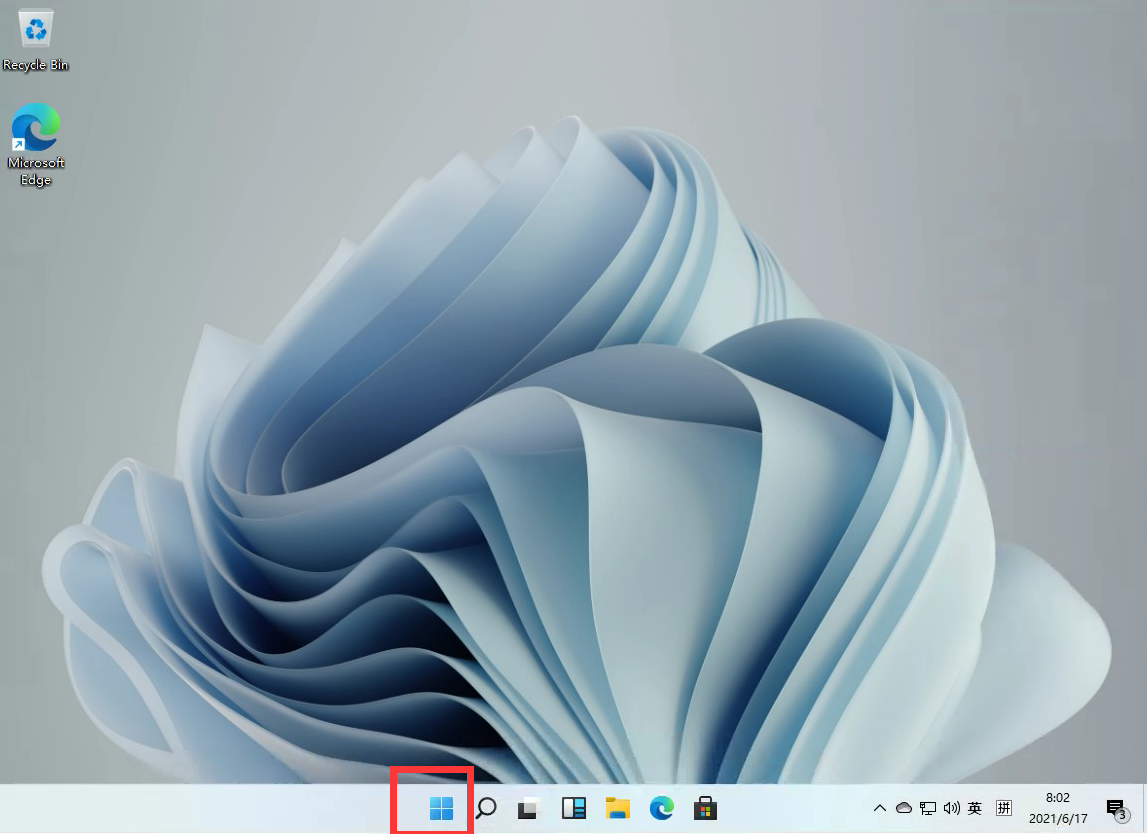
2、打開後找到我們的設置,並點擊進入。
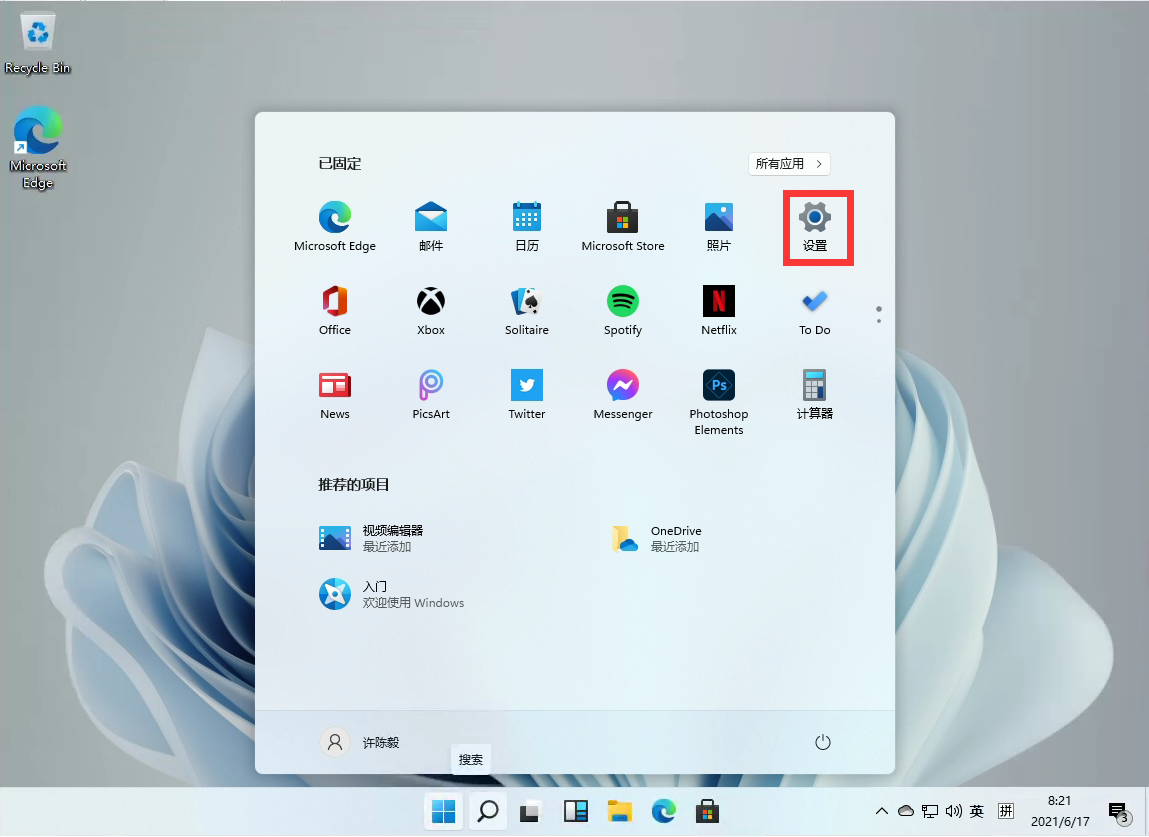
3、進入設定後我們可以直接在上面的搜尋框中直接搜尋【defender】,就會彈出防火牆。
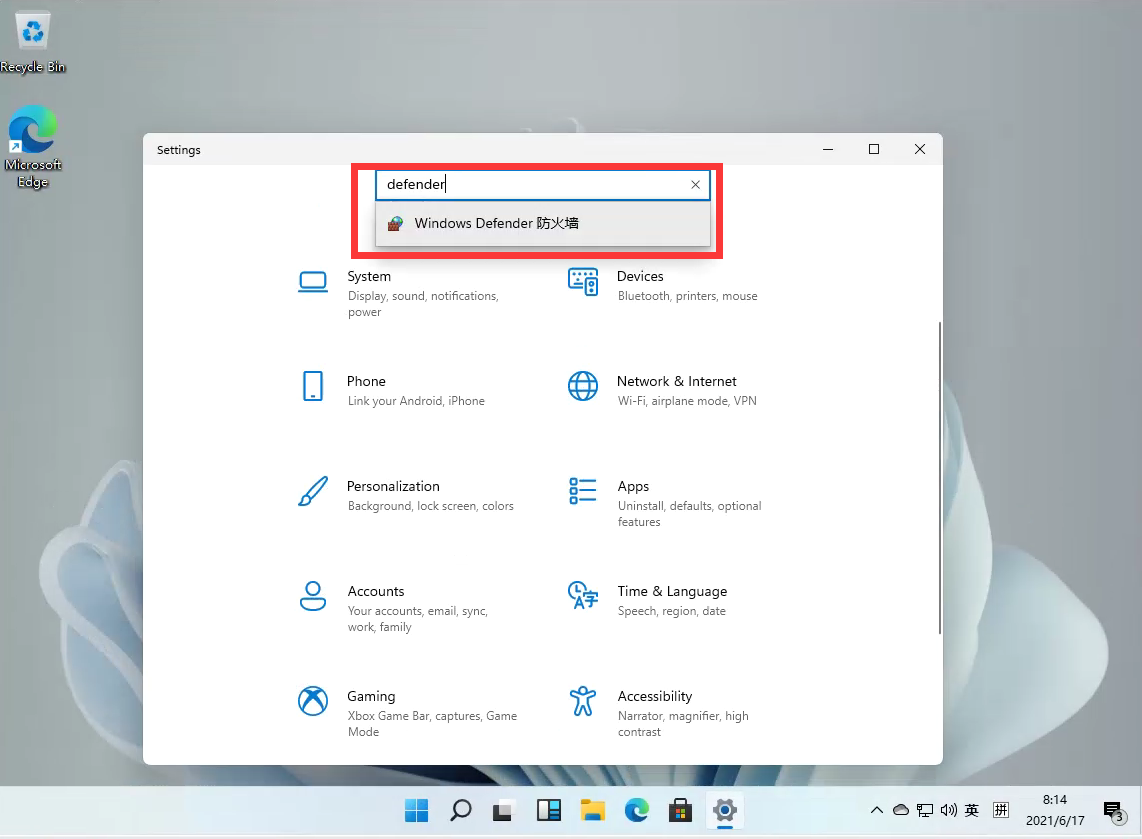
4、點擊進入防火牆後,在左側的清單中找到【啟用或關閉Windows defender 防火牆】,並且點擊進入。
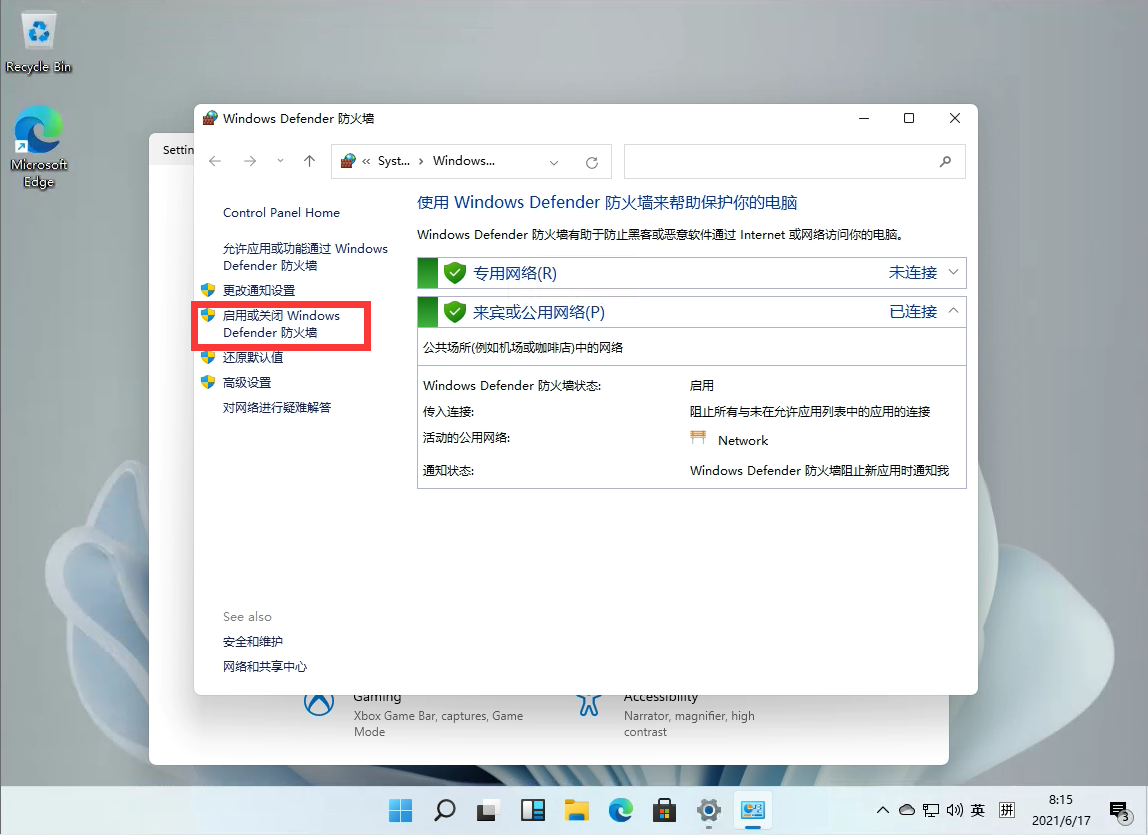
5、進入後,使用者就可以自行的選擇開啟和關閉防火牆了,設定完畢後點選確定即可。
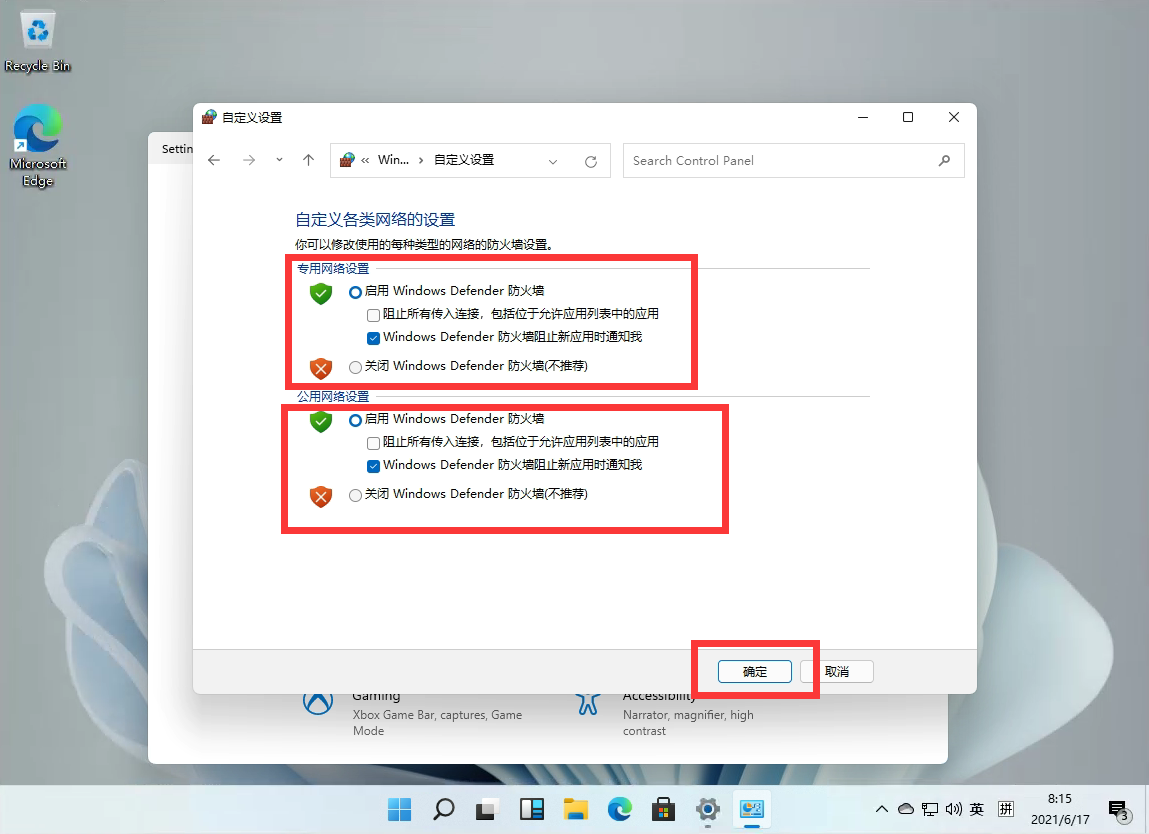
方法二、系統設定法
1、選擇桌面的開始圖標,選擇「設定」功能。
2、點選隱私和安全功能,進入「Windows安全中心」。
3、點選開啟Windows安全中心。
4、將即時保護和其他保護功能關閉就可以了。
方法三、服務管理方法
1、按下鍵盤上的win R快捷鍵開啟電腦的運作功能,輸入“services.msc”,點選確定。
2、打開服務窗口,找到“Security Center”,右鍵打開,選擇屬性。
3、將啟動類型改為停用就可以啦。
方法四、修改登錄法
1、先按下鍵盤「Win R」組合鍵開啟執行,輸入「regedit」回車開啟註冊表。
2、進入「HKEY_LOCAL_MACHINE\SOFTWARE\olicies\Microsoft\Windows Defender」位置。
3、雙擊開啟右邊的“DisableAntiSpyware”,將它的數值改為“1”並儲存。
4、隨後我們右鍵開始選單,打開“設定”,進入左邊欄的“應用”。
5、進入右邊的「啟動」設置,在其中找到安全中心,將它關閉即可。
以上是win11 23h2關閉windows defender安全中心的四種方法的詳細內容。更多資訊請關注PHP中文網其他相關文章!

